文章目录
- 配置依赖程序
- 安装 JDK
- 安装 Tomcat
- 安装 mysql
配置依赖程序
下面配置依赖程序都以CentOS为例。
安装 JDK
可以直接使用 yum(CentOS) 直接进行安装。
-
先搜索,确定软件包的完整名称。
yum list | grep jdk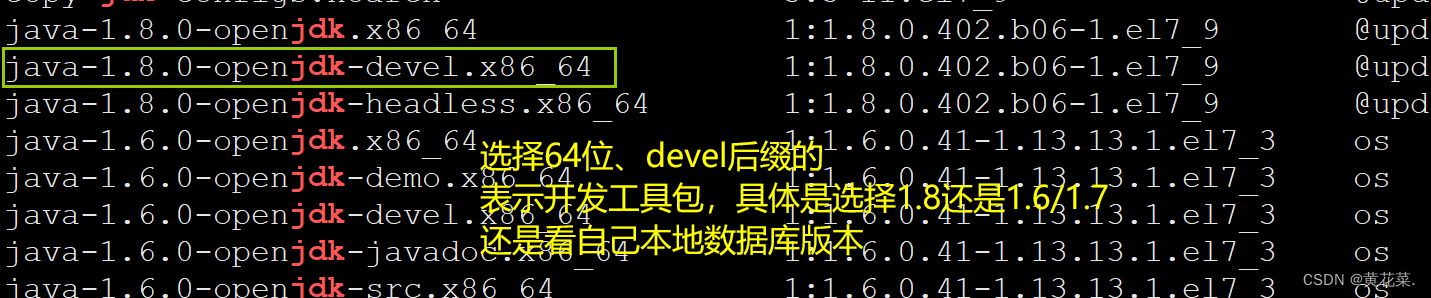
-
再进行安装
进行安装的时候一定要先确保处在“管理员”身份下(root用户),CentOS登录的时候就已经是root管理员身份了,因此无需进行身份转换。
yum install java-1.8.0-openjdk-devel.x86_64先从网络加载,加载好了之后,会提醒你,这次安装要下载xxx内容,解压之后占据xxx空间问你是否确认安装。
记得敲y,表示同意。下载完后,直接在命令行中输入 javac,要是能识别就是识别成果。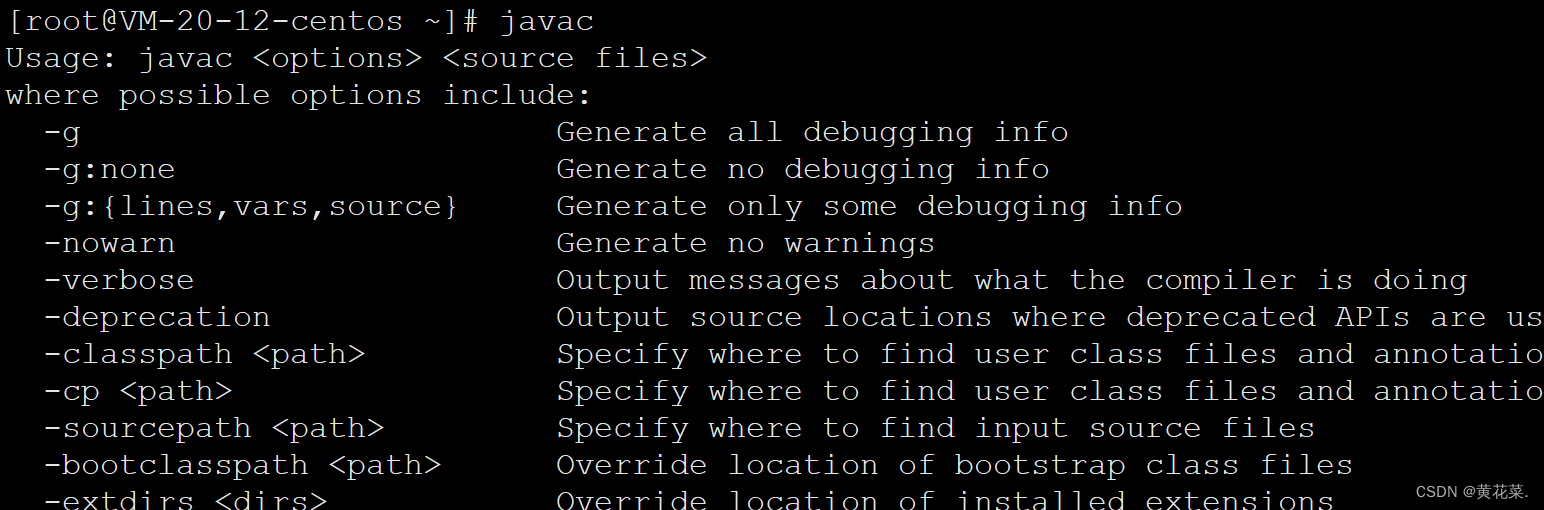
安装 Tomcat
CentOS 上,tomcat 版本是7,如果要安装8以上的就需要通过其他方式安装了。
-
去官网下载好 Tomcat zip 的压缩包(这里rar格式对于Linux不太友好,zip更通用一点)
-
上传到Linux上。(直接拖到终端页面就OK,需要压缩包的形式)

-
解压缩
unzip apache-tomcat-8.5.99.zip解压成功后,图示如下:

-
启动 tomcat。
先进入到
apache-tomcat-8.5.99的 bin 目录下。首次启动,需要给.sh文件赋予可执行权限chmod +x*sh 赋予.sh文件可执行权限随后就可以直接启动 tomcat了。
sh startup.sh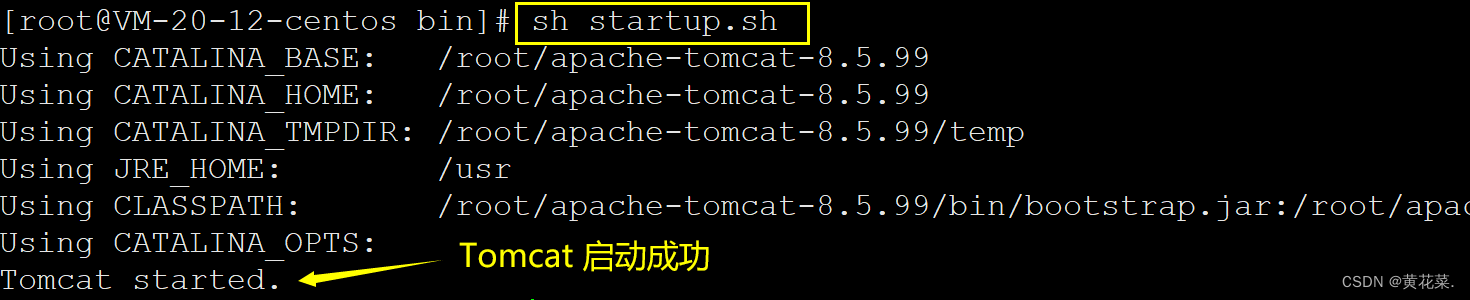
启动成功后我们可以通过 ps -ef | grep tomcat 这段命令来查看 tomcat 是否正常工作。
下图可以看到有两个 tomcat 进程,一个 ip 是 16503,另一个 ip是 16622。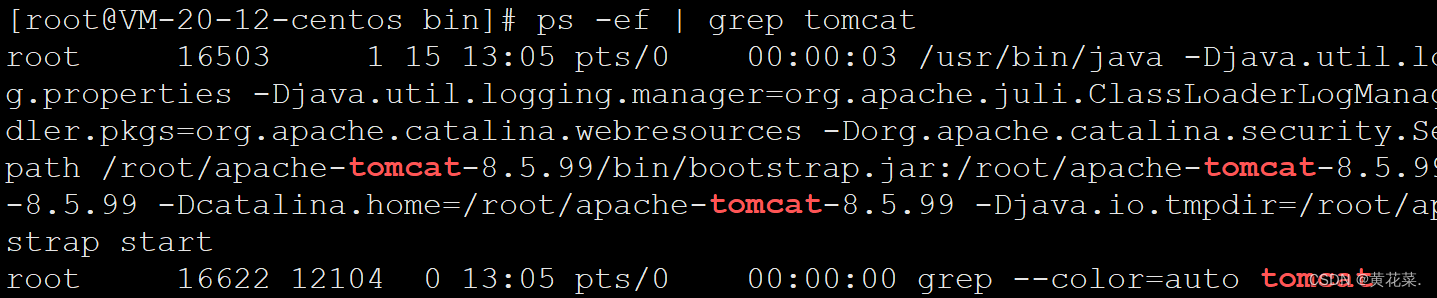
如果想强制关闭之前的 tomcat 该怎么办? 直接 kill id。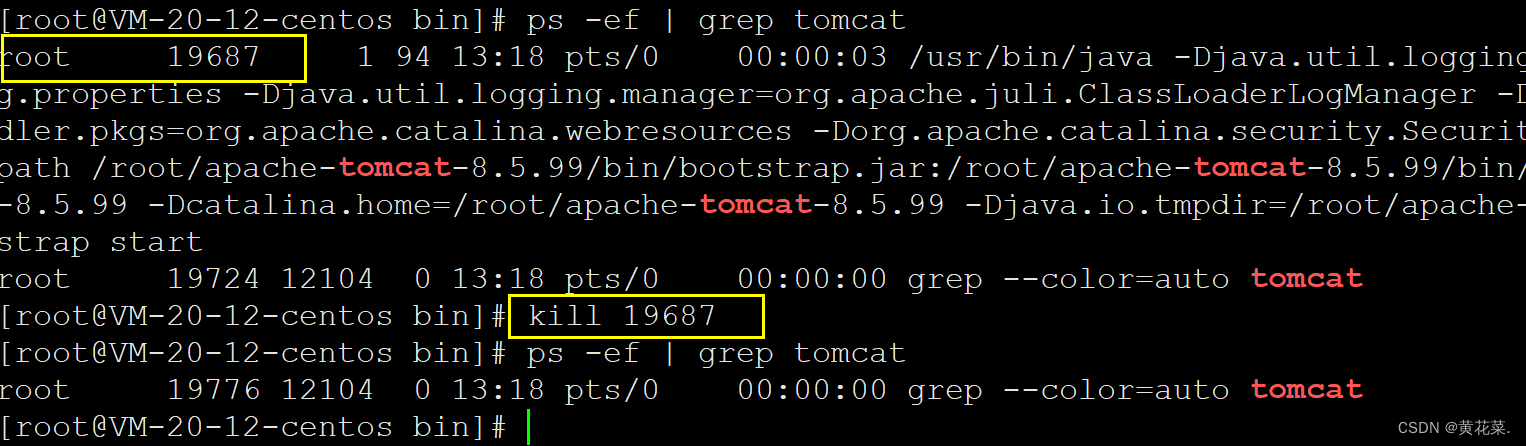
当 tomcat 启动好了之后,可以在浏览器中直接访问欢迎界面。
首次访问的时候,可能会出现浏览器一直在加载(一直转圈),这是因为没有设置防火墙。正确做法是登录腾讯云服务器去设置防火墙,只需要新增一条8080端口的防火墙就ok(如果加防火墙了还是不行,就问客服!! 😆😆)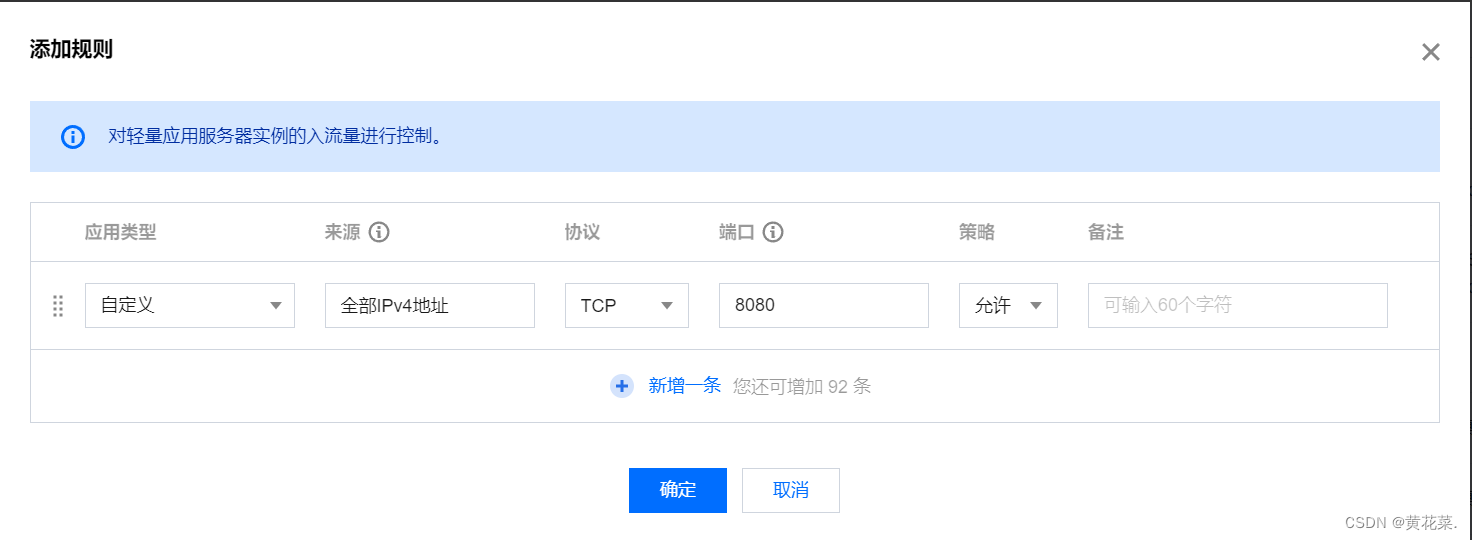
一切顺利后,就可以通过 ip:8080 端口访问 tomcat 了。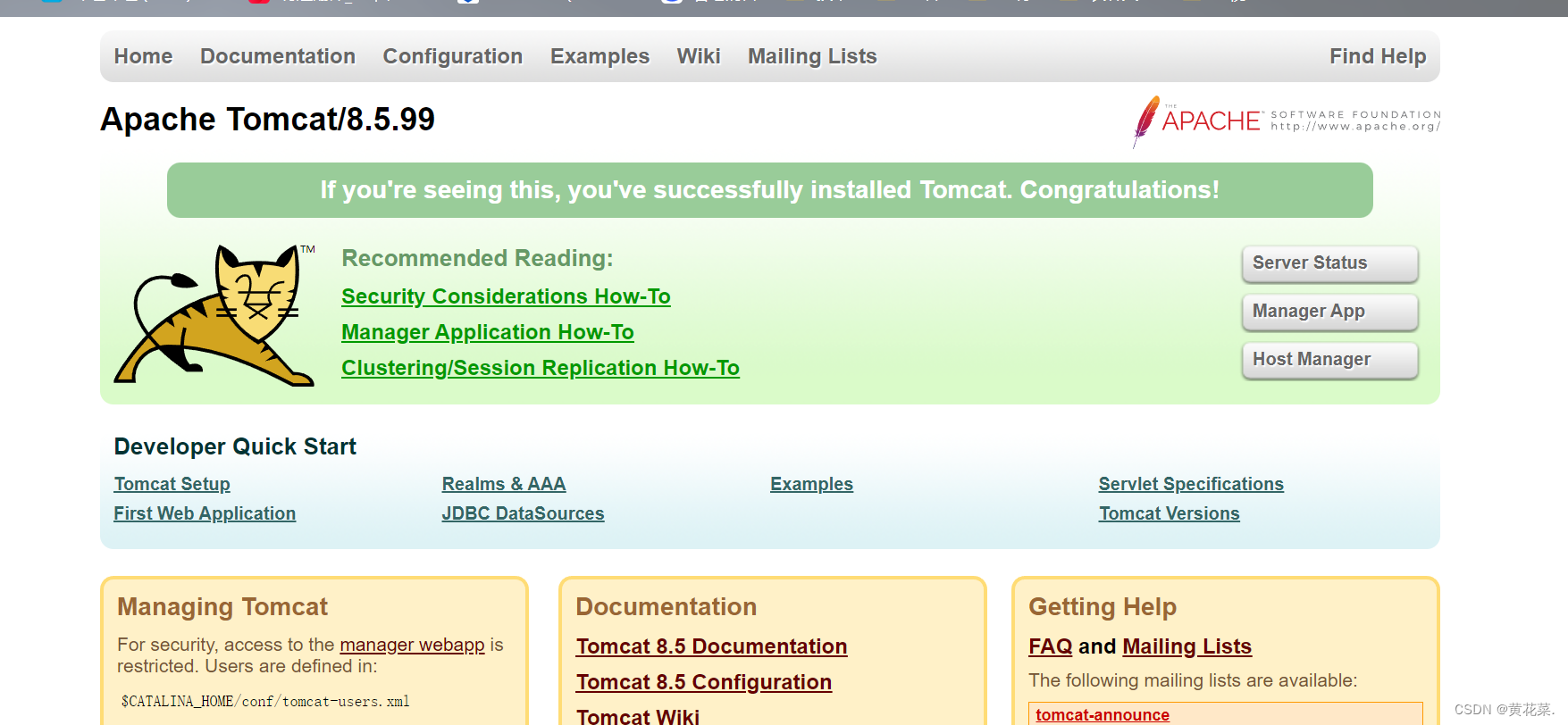
安装 mysql
基于包管理器来进行安装,同学们可以根据自己电脑上安装的 mysql 版本进行配置。下面演示安装CentOS mysql 5.7版本。
安装 mariadb 服务
# yum install -y mariadb-server
安装 mariadb 命令行客户端
# yum install -y mariadb
安装 mariadb C library
# yum install -y mariadb-libs
安装 mariadb 开发包
# yum install -y mariadb-devel
启动
启动服务
# systemctl start mariadb
设置服务开启自启动
# systemctl enable mariadb
查看服务状态
# systemctl status mariadb
可能的输出为,注意到 Active 状态为 active (running)
● mariadb.service - MariaDB database serverLoaded: loaded (/usr/lib/systemd/system/mariadb.service; enabled; vendor preset: disabled)Active: active (running) since Mon 2024-03-25 16:23:01 CST; 1 day 21h agoMain PID: 14958 (mysqld_safe)CGroup: /system.slice/mariadb.service├─14958 /bin/sh /usr/bin/mysqld_safe --basedir=/usr└─15124 /usr/libexec/mysqld --basedir=/usr --datadir=/var/lib/mysql --plugin-dir=/usr/lib64/mysql/plugin --log-error=/...Mar 25 16:22:59 VM-20-12-centos mariadb-prepare-db-dir[14874]: MySQL manual for more instructions.
Mar 25 16:22:59 VM-20-12-centos mysqld_safe[14958]: 240325 16:22:59 mysqld_safe Starting mysqld daemon with databases from /...mysql
Mar 25 16:23:01 VM-20-12-centos systemd[1]: Started MariaDB database server.
Hint: Some lines were ellipsized, use -l to show in full.
测试连接
使用命令行客户端尝试连接
# mysql -uroot
可能的输出为
Welcome to the MariaDB monitor. Commands end with ; or \g.
Your MariaDB connection id is 2
Server version: 5.5.60-MariaDB MariaDB ServerCopyright (c) 2000, 2018, Oracle, MariaDB Corporation Ab and others.Type 'help;' or '\h' for help. Type '\c' to clear the current input statement.MariaDB [(none)]>
查看 mariadb 版本号
MariaDB [(none)]> select version();
+----------------+
| version() |
+----------------+
| 5.5.60-MariaDB |
+----------------+
1 row in set (0.01 sec)
此时就连接上了数据库。如果想退出输入 exit 即可。
如果你想再次进入数据库 直接输入 mysql 就行。你的 mysql 数据库要是带有密码,就需要带上 -p 选项,再手动输入密码。CentOS上输入密码的时候,不会有任何提示。(其实你是输入进去了,只是不提示)






的输入、输出的支持)

)

)

)






